¿No puedes activar WiFi en tu Mac? Solucionarlo rápidamente con estas soluciones • MacTips
- No poder encender su conexión Wi-Fi mientras usa su Mac puede ser extremadamente frustrante.
- Es fácil solucionar el problema con una herramienta inteligente llamada Advanced Network Care.
- Para acceder fácilmente a nuestras guías de expertos, considere marcar nuestra útil página web Mac Fix.
- Si desea ver más información útil sobre este tema, visite nuestro Mac Hub práctico.

La falta de acceso a Internet puede ser un gran problema, y muchos propietarios de Mac han informado que no pueden activar Wi-Fi en sus dispositivos.
Hay muchas causas para esto, pero tenemos algunas soluciones para ayudarlo a solucionar este problema.
¿Qué puedo hacer si no puedo activar Wi-Fi en mi Mac?
1. Elimine la carpeta SystemConfiguration
- Navegar a Biblioteca/Preferencias (la carpeta Biblioteca está oculta, por lo que deberá revelarla primero).
- situado Configuración del sistema carpeta y cópielo en su escritorio.
- Claro Configuración del sistema carpeta desde la ubicación original.
- Reinicia tu Mac.
Nota: Su red se volverá a crear automáticamente y el problema debería resolverse, pero esta es solo una solución temporal.
La configuración de su red se almacena en la carpeta SystemConfiguration, y eliminar esa carpeta restablecerá su configuración a los valores predeterminados y solucionará una amplia gama de problemas de Wi-Fi.
2. Usa la terminal
- Abierto Terminal de Aplicaciones/Utilidades director.
- Ejecute los siguientes comandos y luego vea si el problema se resuelve:
networksetup -setairportpower en0 off
networksetup -setairportpower en0 on
3. Solucionar problemas de Wi-Fi
Podría haber muchas causas detrás de este problema de no poder activar Wi-Fi en Mac. Tiene que hacer algunos ajustes y las soluciones de esta guía le ayudarán.
Pero es más fácil identificar el problema utilizando un software especializado como Atención avanzada de la red de IObit.
Esta útil herramienta incluso tiene una función de diagnóstico especial para Wi-Fi y otros problemas de red, por lo que al menos podrá identificar el problema en segundos para que pueda solucionarlo de inmediato.
Y una vez que el problema desaparezca, Advanced Network Care se convertirá en su mejor amigo, ya que mejorará su velocidad de Internet y aumentará cualquiera de sus aplicaciones conectadas como Safari, App Store, iTunes y más.
Asegúrese de probarlo antes de continuar con los siguientes pasos, ya que podría solucionar el problema antes de lo que esperaba.
⇒ Obtenga atención avanzada de la red
4. Eliminar la conexión problemática
- Reinicia tu Mac.
- Navegar a Preferencias de red y seleccione su conexión Wi-Fi en el panel izquierdo.
- Seguir adelante icono de rueda junto a la conexión y seleccione Hacer el servicio inactivo.
- Después de deshabilitar la conexión, haga clic en menos icono para eliminar la conexión.

- Seguir adelante que añaden icono para agregar una nueva conexión.
5. Verifique el hardware
Si otras soluciones no funcionaron para usted, es posible que haya un problema con su hardware Para solucionar esto, se recomienda que lleve su Mac a un centro de reparación certificado y que lo revisen.
Pocos usuarios informaron que el cable de cinta se desprendió de la tarjeta inalámbrica y, después de volver a conectarlo firmemente, el problema se resolvió.
Estas son solo algunas soluciones simples que pueden ser útiles si no puede activar Wi-Fi en su Mac.
Si nuestras soluciones lo ayudaron a solucionar el problema, use la sección de comentarios a continuación para dejarnos un mensaje.
Preguntas frecuentes: Obtenga más información sobre problemas de Wi-Fi en Mac
- ¿Qué haces si tu Mac no se conecta a Wi-Fi?
Si su Mac no se conecta a WiFi, debe verificar que su enrutador funcione correctamente, verifique la información de conexión de su ISP y también reinicie su dispositivo y enrutador.
- ¿Cómo ejecuto un diagnóstico WiFi en mi Mac?
Para ejecutar la herramienta de diagnóstico de Wi-Fi en su Mac, ejecute la opción Abrir diagnóstico inalámbrico desde el menú inalámbrico. Si no puede activar Wi-Fi, aquí hay una gran guía para ayudar.
- ¿Quién está conectado al WiFi de mi Mac?
Para verificar quién está conectado a su Mac, simplemente haga clic en el ícono de Wi-Fi. También puede usar una herramienta inteligente como Advanced Network Care, que tiene una función de monitoreo especial.
Nota del editor: Esta publicación se publicó originalmente en mayo de 2020 y desde entonces se ha renovado y actualizado para que sea más fresca, precisa y completa.
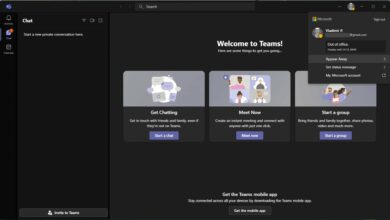
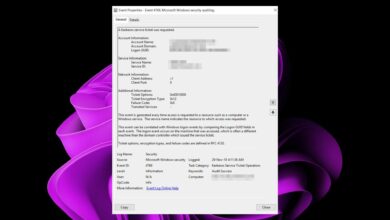
![Photo of Los auriculares Bluetooth de Windows 11 siguen desconectándose [Fix]](https://kdkick.com/wp-content/uploads/2023/07/Los-auriculares-Bluetooth-de-Windows-11-siguen-desconectandose-Fix-390x220.jpg)
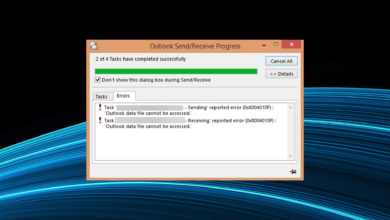
![Photo of Arreglar el código de error 0x887a0005 [Video Editor / Photos, MW2, CoD]](https://kdkick.com/wp-content/uploads/2023/07/Arreglar-el-codigo-de-error-0x887a0005-Video-Editor-Photos-390x220.png)